vmwar虚拟机中无法使用键盘的解决方法 vmware虚拟机中键盘无法输入怎么办
更新时间:2024-01-13 12:55:25作者:jiang
在现代科技的发展中,虚拟机成为了一种非常重要的工具,有时候我们在使用虚拟机时可能会遇到一些问题,例如无法使用键盘的情况。对于使用vmware虚拟机的用户来说,这可能是一个常见的困扰。当我们发现自己在vmware虚拟机中无法输入时,应该如何解决呢?本文将介绍一些解决方法,帮助用户解决这一问题。
1、首先我们先打开vmware,然后我们定位到故障机的标签,切记这时是在关闭电源状态下,这一点是很重要的。
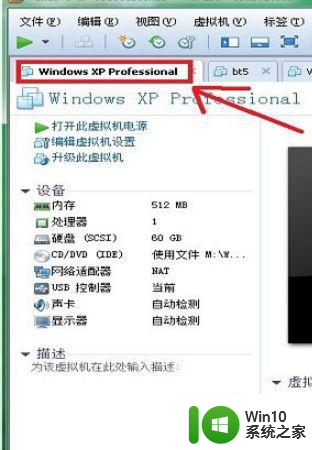
2、点击“编辑虚拟机设置”,会弹出个新的窗口中,点击“选项”,在选项下,点击“常规”,在窗口右下角找到“增强型虚拟键盘”。
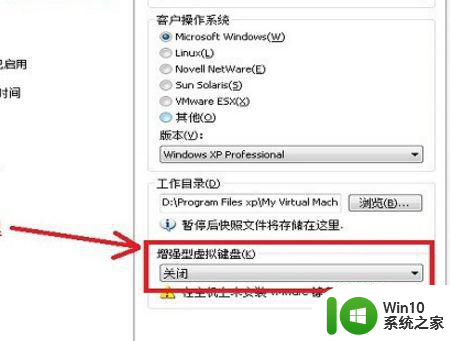
3、点击“增强型虚拟键盘”的小三角形,这时就会展开它的选项有三个,分别是关闭、如果可用请使用、需要,我们可以选择我们想要的。
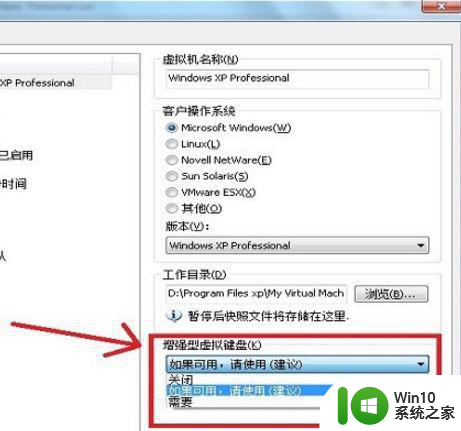
4、我们直接选择“如果可用请使用”,并点“确定”保存,这是修改好的,启动虚拟机,虚拟机键盘就可以正常使用了。
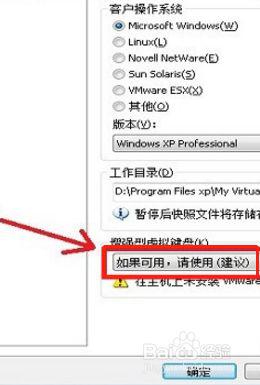
以上就是vmwar虚拟机中无法使用键盘的解决方法的全部内容,还有不懂得用户就可以根据小编的方法来操作吧,希望能够帮助到大家。
vmwar虚拟机中无法使用键盘的解决方法 vmware虚拟机中键盘无法输入怎么办相关教程
- 设置VMware虚拟机系统识别U盘的方法 如何在VMware虚拟机中设置系统识别U盘的方法
- vmware虚拟机怎么识别出u盘 vmware虚拟机如何挂载u盘
- 虚拟机vmware怎么实现识别u盘 如何在VMware虚拟机中启用U盘识别功能
- 如何把u盘内文件拷贝到vmware虚拟机 如何在vmware虚拟机中导入u盘文件
- VMware虚拟机如何连接U盘 VMware虚拟机如何共享U盘
- 设置虚拟机读取u盘的方法 如何在虚拟机中挂载u盘
- vmware开启虚拟机失败如何解决 vmware虚拟机启动不了怎么办
- win8开启虚拟键盘的方法 win8虚拟键盘快捷键设置
- u盘无法连接到虚拟机解决方法 虚拟机无法识别U盘怎么办
- dell服务器中虚拟机找不到u盘设备怎么解决 dell服务器虚拟机无法识别U盘怎么处理
- 虚拟机识别不了u盘解决方法 虚拟机无法识别U盘怎么办
- win8虚拟机不能挂载物理硬盘怎么解决 win8虚拟机无法识别物理硬盘怎么办
- U盘装机提示Error 15:File Not Found怎么解决 U盘装机Error 15怎么解决
- 无线网络手机能连上电脑连不上怎么办 无线网络手机连接电脑失败怎么解决
- 酷我音乐电脑版怎么取消边听歌变缓存 酷我音乐电脑版取消边听歌功能步骤
- 设置电脑ip提示出现了一个意外怎么解决 电脑IP设置出现意外怎么办
电脑教程推荐
- 1 w8系统运行程序提示msg:xxxx.exe–无法找到入口的解决方法 w8系统无法找到入口程序解决方法
- 2 雷电模拟器游戏中心打不开一直加载中怎么解决 雷电模拟器游戏中心无法打开怎么办
- 3 如何使用disk genius调整分区大小c盘 Disk Genius如何调整C盘分区大小
- 4 清除xp系统操作记录保护隐私安全的方法 如何清除Windows XP系统中的操作记录以保护隐私安全
- 5 u盘需要提供管理员权限才能复制到文件夹怎么办 u盘复制文件夹需要管理员权限
- 6 华硕P8H61-M PLUS主板bios设置u盘启动的步骤图解 华硕P8H61-M PLUS主板bios设置u盘启动方法步骤图解
- 7 无法打开这个应用请与你的系统管理员联系怎么办 应用打不开怎么处理
- 8 华擎主板设置bios的方法 华擎主板bios设置教程
- 9 笔记本无法正常启动您的电脑oxc0000001修复方法 笔记本电脑启动错误oxc0000001解决方法
- 10 U盘盘符不显示时打开U盘的技巧 U盘插入电脑后没反应怎么办
win10系统推荐
- 1 番茄家园ghost win10 32位旗舰破解版v2023.12
- 2 索尼笔记本ghost win10 64位原版正式版v2023.12
- 3 系统之家ghost win10 64位u盘家庭版v2023.12
- 4 电脑公司ghost win10 64位官方破解版v2023.12
- 5 系统之家windows10 64位原版安装版v2023.12
- 6 深度技术ghost win10 64位极速稳定版v2023.12
- 7 雨林木风ghost win10 64位专业旗舰版v2023.12
- 8 电脑公司ghost win10 32位正式装机版v2023.12
- 9 系统之家ghost win10 64位专业版原版下载v2023.12
- 10 深度技术ghost win10 32位最新旗舰版v2023.11